你知道Excel里一对多筛选模板如何设置吗?
【摘要】以下是公司的销售细节,现在如果你想根据购买单位单独打印清单要如何操作。效果如下面的图所示怎么做?看下面的具体步骤。1、首先准备客户
以下是公司的销售细节,现在如果你想根据购买单位单独打印清单要如何操作。
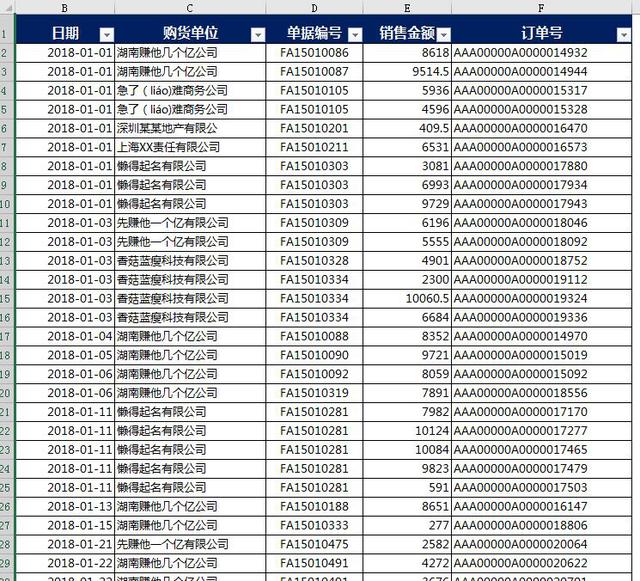
效果如下面的图所示
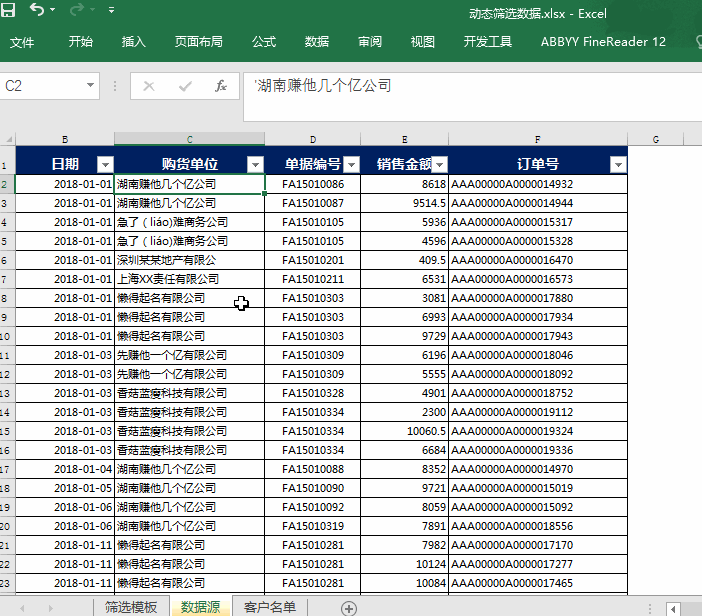
怎么做?看下面的具体步骤。
1、首先准备客户列表表格,将其插入超级表格,选择A2:A9单元格,将名称定义为“客户列表” 。
由于超级表具有自动扩展区域的功能,因此在将客户列表应用于超级表之后,增加或减少客户列表可实现动态数据可用性。
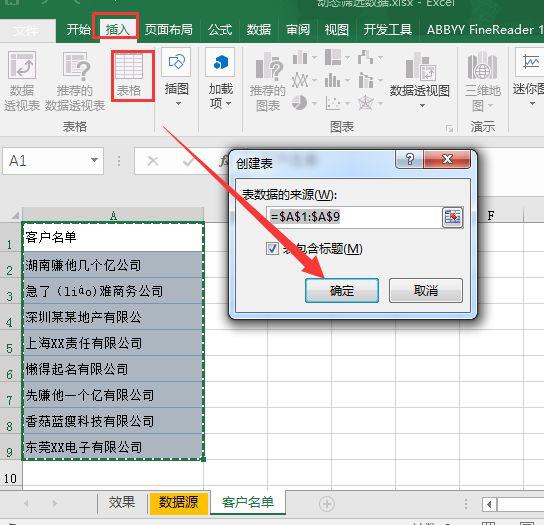
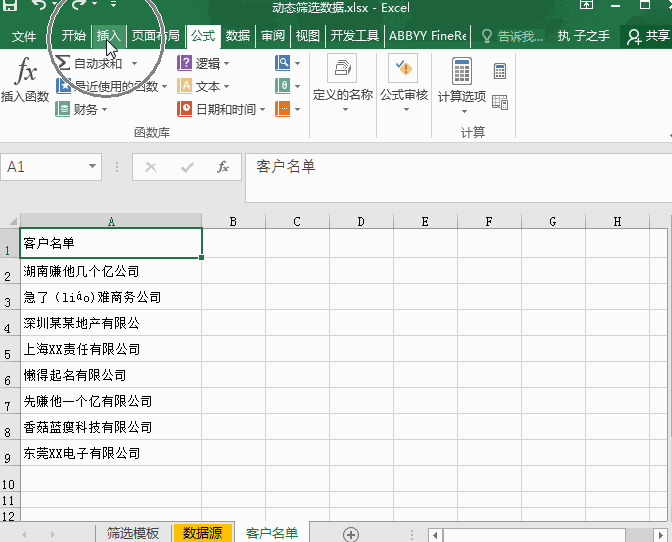
2、设计这样的表格。
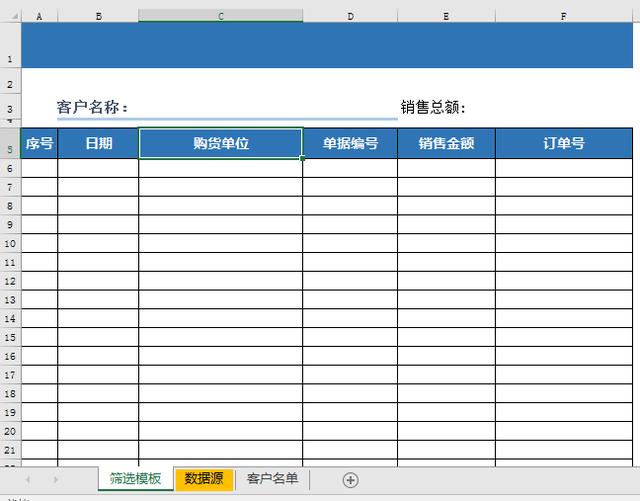
3、在单元格C3中创建一个下拉菜单
将鼠标放在C3单元格中,单击数据验证(或数据有效性),从下拉菜单中选择序列,然后输入刚刚定义的名称“= 客户名单”。
A1表格输入公式= C3&“销售明细”;,选择A1:F1,单元格格式对齐以列为中心
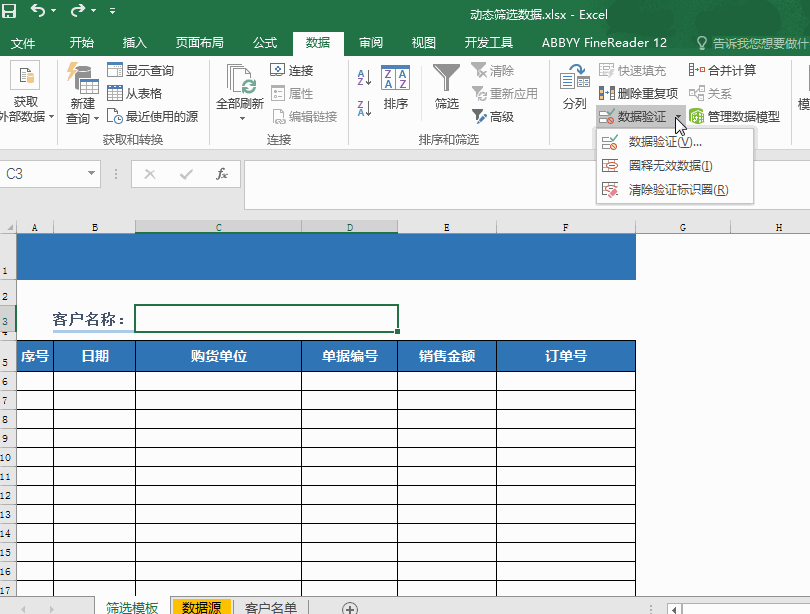
4、在数据源A列中插入一列辅助列,输入公式=C2&"_"&COUNTIF(C$1:C2,C2)
公式COUNTIF(C $ 1:C2,C2)计算指定区域中C $ 1:C2中指定条件的单元格C2,这相当于为每个公司分配一个数字,以便每个公司出现的次数是唯一值。
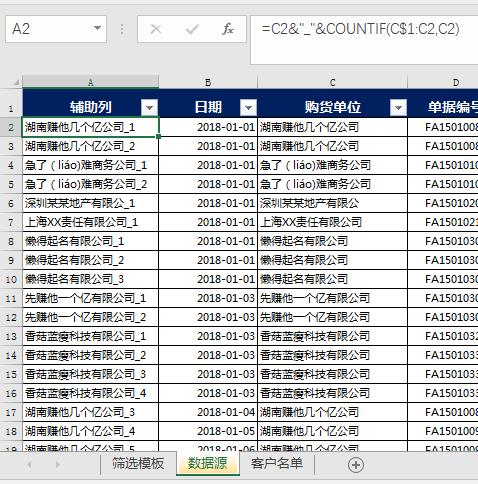
5、返回筛选模板表,在A列的列号中输入公式=IF(ROW(A1)>COUNTIF(数据源!C:C,C$3),"",ROW(A1))
数据源
如果ROW(A1)行号大于C3客户端列表出现在数据源的C列中的次数,则为空,否则返回ROW(A1)行号。
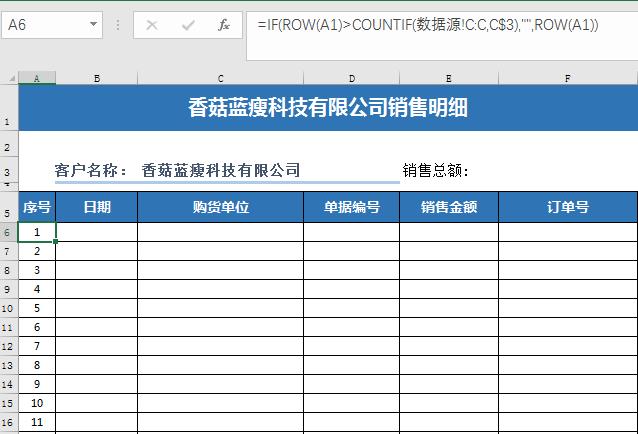
6、在B2 = IFERROR中输入公式(VLOOKUP($ C $ 3&" _"& $ A6,数据源!$ A:$ F,COLUMN(B:B),0),“"”右拉落下
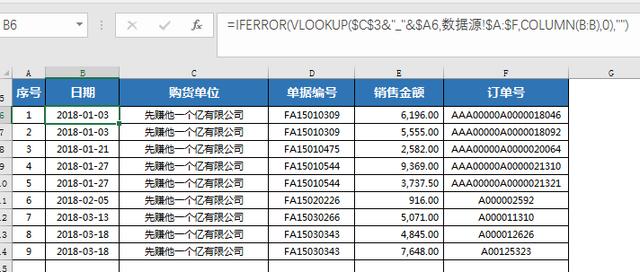
最后,F3输入公式= SUM(E:E)&"元"
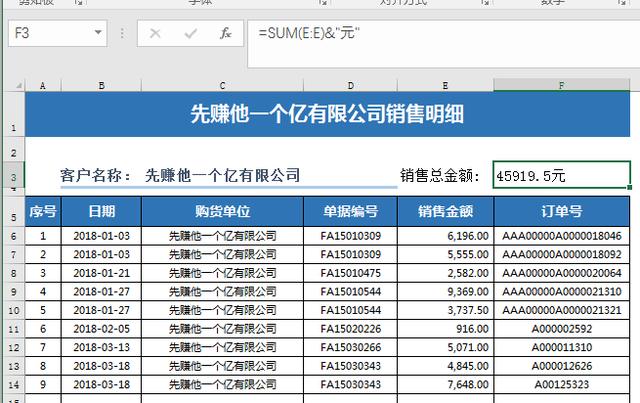
7,模板制作完成后,您只需在筛选模板C3单元格的下拉菜单中选择客户即可完成客户在数据源中的过滤。
当客户需要增加时,只需在超级表格后添加新客户名称。
就业培训申请领取


环球青藤
官方QQ群扫描上方二维码或点击一键加群,免费领取大礼包,加群暗号:青藤。 一键加群


刷题看课 APP下载
免费直播 一键购课
代报名等人工服务






